
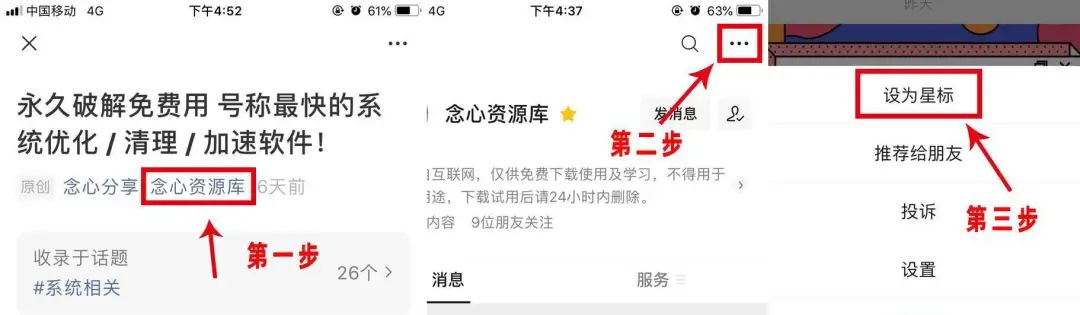
PS:由于推送机制的原因,公众号是优先排名你所有公众号里加了星标的账号,为避免大家获取不到黑科技,大家可按照上面的图片“加星标”,每日资源分享早知道。
每次重装完系统或者新换的电脑后,你第一时间会安装哪些软件呢?
这篇文章念心将要分享足足19个干货软件,他们的共同特点是绿色小巧无广告,而且在我看来,每一个都是同类型软件中最出类拔萃的。
我就这么说吧,电脑上要是有了这些软件,你的朋友圈里再也找不到对手,计算机老师的电脑都不如你的好使。
接下来全程干货,我会将这19款软件的特性介绍给你。
这些软件一共分成了7个类型,大家可以根据你所需要的大标题快速查看你需要的软件。
1、关闭自动更新win10
win10啥啥都好,但它有个最致命的缺点是会频繁且强制性的更新系统,它会在你关机或者开机时自动去更新,这样就导致每次开关机可能会耗费更久的时长。
那现在要分享的工具是由联想大厂专门针对此问题开发的工具,一键就能彻底关闭,自动更新,使用方法非常简单,以管理员方式运行工具后,点击关闭,自动更新。稍等片刻就会立即生效。
2、火绒
它算是老生常谈的软件了,一款体量小小,几乎不占用资源的系统防护工具,能抵御病毒,能修复系统,还能清理垃圾。
当然我最喜欢的是它的弹窗拦截,因为用它可以屏蔽电脑中出现的任何弹窗有两层防护机制,首先它会自动过滤一些常用软件的弹窗。
如果出现漏网之鱼,我们也能利用截图主动将其屏蔽。反正自打装上火绒,就再也没见过流氓广告了。
3、桌面整理
哎,我有一个不好的习惯,就是下载或接收到文件会顺手,留在桌面上,那久而久之,桌面就会变得凌乱不堪。
我承认是我自己犯了懒,图了一时的快活。
那事已至此应该怎么办呢?当你安装了这款工具后,只用一键凌乱桌面瞬间变整洁,它会按照文件类型帮你归纳到相应格子里。
可以起到一个收纳盒的作用,你可以随时收起或展开格子,这样一来怎么看都比之前的舒服,而且此时双击桌面会将所有元素全部隐藏。
简直就是懒癌福利啊,我安利的是单独的程序,无需安装全家桶,大家可以放心使用。
4、Geek Uninstaller
它是一款体量小巧但能力却异常强悍的卸载工具。
它的优势主要体现在卸载更彻底,不留一丝痕迹,比如在卸载一款软件时,除了卸载程序本身,它也会顺便将注册表信息一并清理。
那些想留后门的流氓软件,遇到后想都别想。虽然小巧,但该有的核心功能,一个不少第三方程序或系统自带的软件都能卸载。
同时也支持软件检索。毫不夸张的说,这软件谁用谁爽。
5、腾讯软件管理
下载器下软件时,当然会优先选择官网下载,但是并非所有网站都能给你想要的速度,有些软件甚至找不到官网,那这个时候就可以试试,这款由腾讯推出的全新的软件管家。
是一个单独的程序,没有任何捆绑,无需安装、无需安装全家桶即使用,囊括了大量软件,不论常用的还是小众的,在这里都能轻松查询并下载到本地,速度也不会受到任何限制。
6、万彩办公大师
在我看来,万彩就是永远的神,它是一款完全免费的软件工具箱,这里囊括了pdf格式转换图片处理、ocr识别、屏幕录制等等各种工具集
全都是可以协助我们办公的效率工具,比如在pdf工具集中,你可以为pdf转换格式合并分割、加密解密等等,均支持批量操作,再比如格式转换工具集音频、文档、图片、视频等各种类型的文件,在这里都能互相转换,那其他工具集也同样如此,真的非常实用。
7、Everything
大家都清楚,电脑自带的搜索功能比较鸡肋,检索速度慢,查到的文件不完整,这样非常影响办公效率。
而现在我要推荐的Everything输入关键词,它就会瞬间找到对应文件,实时呈现结果,一丁点儿加载的迹象都没有。
论本地资源的检索速度,Everything无可匹敌。
8、listary
同样是本地检索工具,它的使用范围会更广。
连按两次ctrl键会调用出搜索框,你可以输入关键词来查找文件。另外你还能把它当做软件启动器,这样打开应用或工具会更快捷。
除了能检索本地资源外,给它设定一些指令,它就会变成为线上引擎,一步到位直接给你呈现网页的搜索结果。
9、TIM
TIM在我看来就是qq的简化版,去除了很多花里胡哨的元素,留下的都是我们较为刚需的功能。
反正腾讯给他的定位也是专注于团队协作的沟通工具。令我震撼的是,它的截图功能不仅支持正常的截图,截图后的编辑。
甚至还支持滚动长截图以及贴图功能,这些都是小意思。它还具备ocr文字识别功能,就是将截图中的文字元素直接提取出来,任你复制和编辑。
还有翻译功能,碰到一大堆英文看不懂怎么办?截个图就能快速帮你翻译,你自己来看看它香不香,还没完呢。
你如果是干自媒体的,它还支持屏幕录制,区域随便挑,声音也能录进去,这么看的话,他们要是认真做产品,还是有一套的。
10、Potplayer
windows自带的播放器很简洁,但也很难用,除了mp4、avi等一些最通用的格式外,其他格式统统打不开。
而 Potplayer 这款第三方播放器不仅颜值高,因为它可以设置无边框播放效果看起来非常高大上,而且解码能力极其出色。
几乎所有的视频格式它都支持播放,加载速度很快,播放时拖拽进度条也不会有丝毫卡顿,另外还支持逐帧播放、倍速播放、自定义添加直播源等等,绝对是p c端最值得安装的播放器。
11、Honeyview
和播放器一样,电脑自带的看图工具也不好使,除了简洁一无是处。
我的内存已经加到十六g了,但用它打开图片仍然不流畅,甚至有时候能把程序直接干崩溃,所以我就果断选择了honeyview。
这款工具,体量非常小,没有任何广告,最大的优势在于加载图片的,速度非常快,以及支持的格式更多,即便没有安装photoshop,也能直接查看psd后缀的文件,只凭这一点,我觉得他已经胜过千万款软件了。
12、idm多线程下载器
想都不用想idm必须得第一时间安装上,它被称为最强下载器,不是吹出来的,而是真正的具备这份实力。
能扛得住这个称号。多个线程同时下载会把带宽的速度发挥的淋漓尽致,普通下载器是无法同它比拟的,另外它还具备资源嗅探功能。
打开一个网页,只要碰到视频音频,就算它没有给出下载方式,我们照样能保存到本地占为己有。
13、ndm多线程下载器
和idm的功能一致,同样都是多线程下载器,同样也都具备资源嗅探功能,不同的地方可能就是界面设计。
他俩几乎属于两种不同的风格,我觉得它更简约一些,甚至在速度上还要比i d m快一点儿。
我的建议是大家看谁更顺眼,下载哪个就可以不用太过纠结。
14、Edge浏览器
这是win10自带的浏览器,千万不能小瞧它,因为大名鼎鼎的谷歌浏览器能做的事情,它也可以办到,有着同样的内核。
各种好玩的脚本插件,它也能轻松驾驭,更重要的一点是它所占用的系统资源要比谷歌更少,换句话说就是体验起来会更流畅。
无论加载网页还是对电脑的影响,所以如果你是win10,一定要优先选择Edge浏览器绝不会让你失望。
15、星愿浏览器
如果不是win10,或者你需要备用浏览器的话,这里推荐用星愿,它是一款小众浏览器,打开导航页,个性的界面设计非常讨喜。
当然你也能对这个主页重新设计,比如切换背景图片,添加搜索引擎等等,同样它也支持安装扩展程序。
另外它还具备书签同步功能,就算是换了新电脑,只要登录账号,你保存的所有书签都可以自动同步过来,相当省事,其他同类型的浏览器也不错,但我个人更喜欢占用资源较小的浏览器,因为 这对性能差些的电脑非常友好。
16、搜狗输入法
这次分享的是他的旧版本,特点是干净清爽无广告,搜狗输入法的优势不用我多说,词库无敌,成语、诗句、人名、书籍名称甚至是网络流行语,它都会以最快的速度收录并学习,这样我们的输入效率和准确率就会直线提升。
反正不论写文案还是聊天,用这款输入法真的很带劲儿。
17、小狼毫输入法
这个输入法偏小众一些,但使用体验也还不错。
初次使用打出来的是繁体文字,按下快捷键F4就可以切换为简体模式了。
那在这个过程中,大家应该能感觉到它的颜值真的很讨人爱,完全的极简风格,流畅的堪比系统输入法,原来连打字也能成为一种享受啊,除此之外,它还是一款自定义程度极强的输入法,你要是喜欢折腾,一定别错过他。
18、Bandizip
这是我认为颜值最高的解压缩工具,当然它的能力也不容小觑,知识的格式特别全面。
但比较遗憾的是,新版本植入了广告,所以只要不更新就没有广告,有一说一它的界面设计和动画效果做的都相当细致,很符合我的审美。
19、7z解压软件
7z的话,同样也是一款能力出众的减压缩工具,它更适合喜欢极客风格的用户使用。
没有什么u i设计安装包大小连两兆币都没有,不过压缩工具该有的功能它一个不少,另一个优势是压缩率更高。同样的文件用七类压缩,最终的成品要比其他软件更小。
以上的19款软件介绍完了,不知道大家怎么看待,反正每次重装系统我都会优先考虑他们,因为他们是必装,不论换哪台电脑都一样
如果你觉得对你有帮助的话,不妨也推荐给你的朋友
我是念心,关注我,我们下期再见。
下载地址
518合集
复制上方关键词发送至公众号获取资源
寄语
念心每天都会坚持给大家整理分享更多实用的软件,如果你觉得还不错的话,可以给念心点点“赞”、点点“在看”鼓励一下,这对念心来说很重要,谢谢大家!

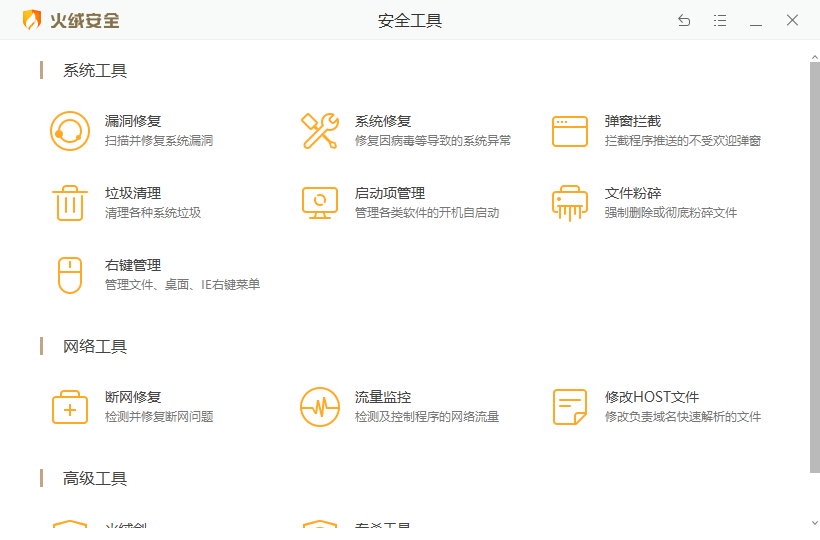
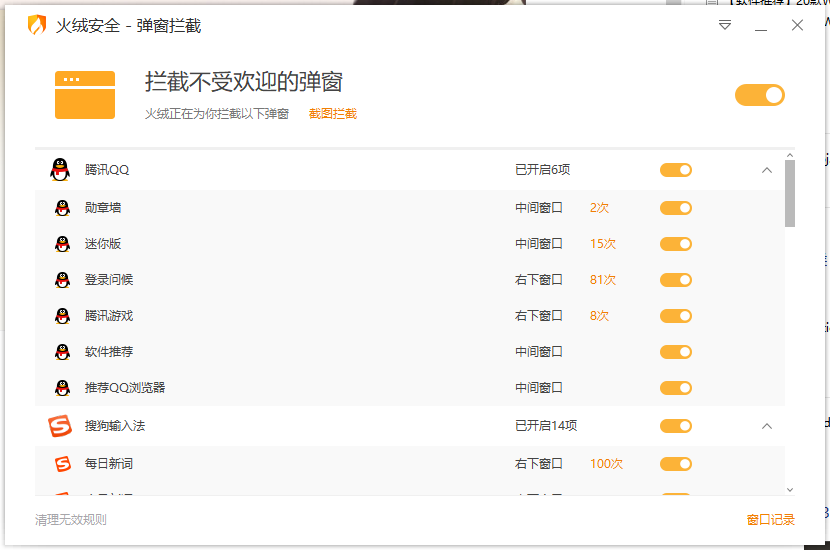
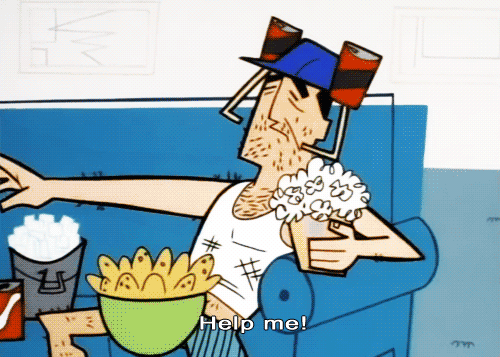
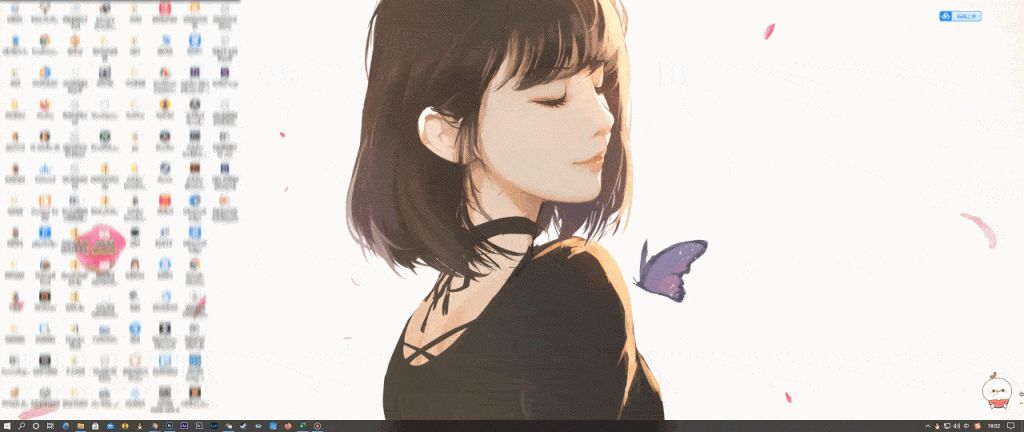
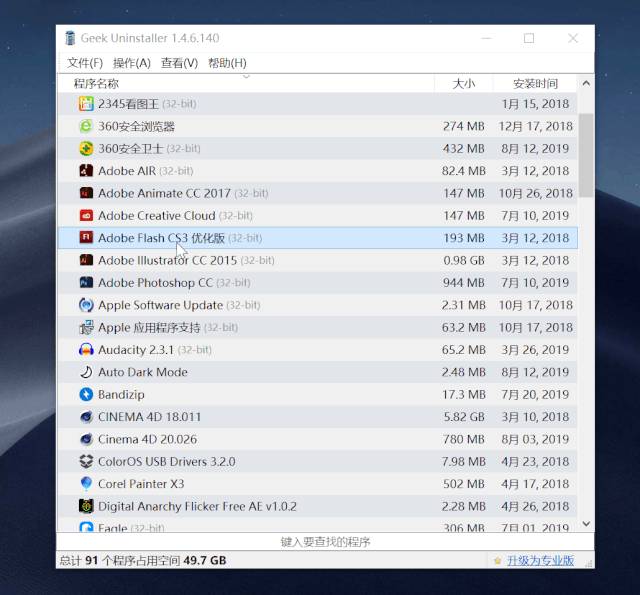
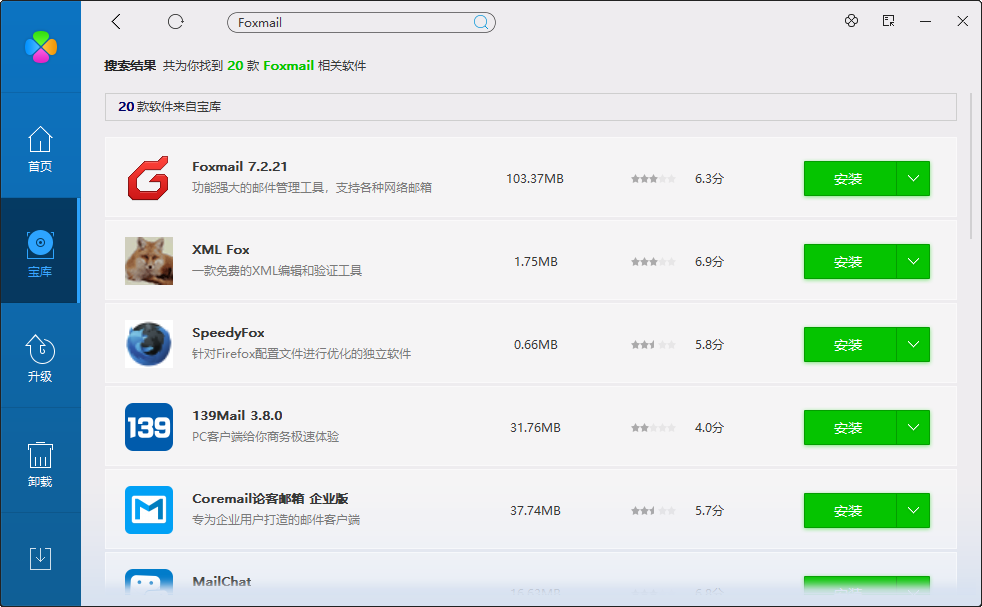
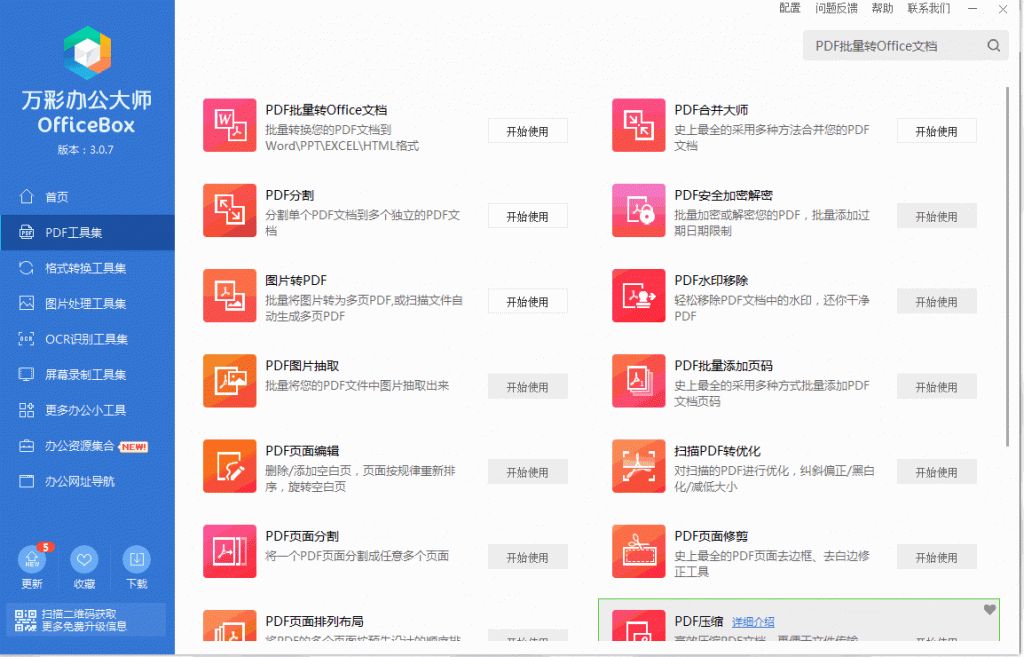
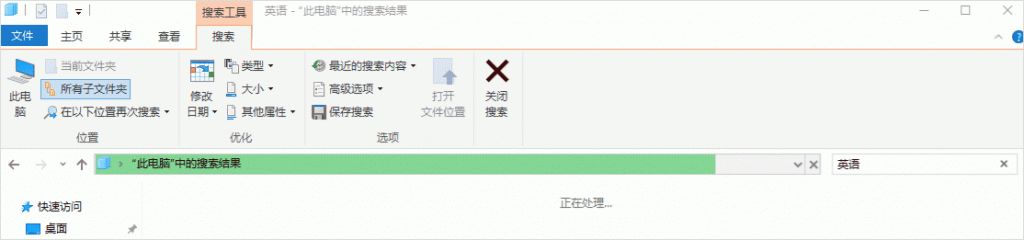
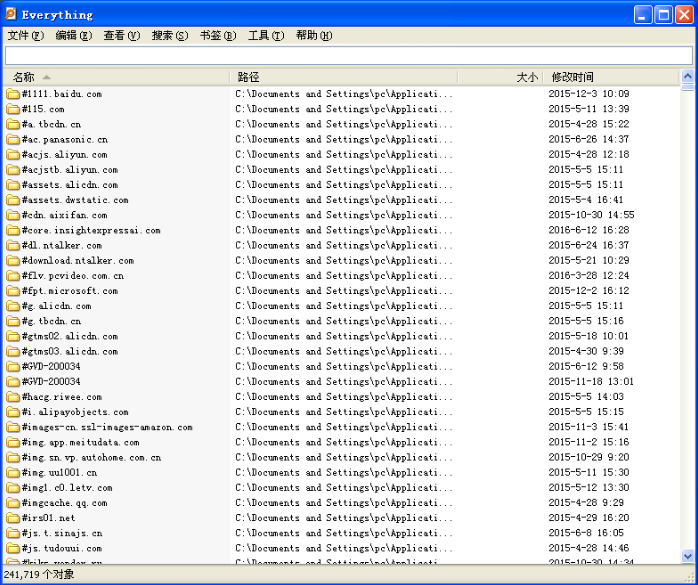
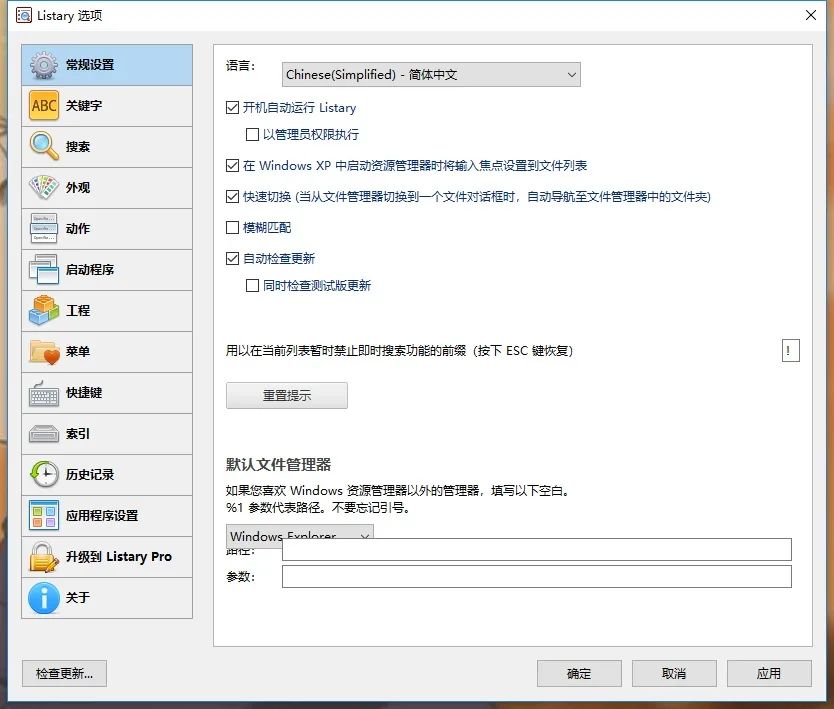

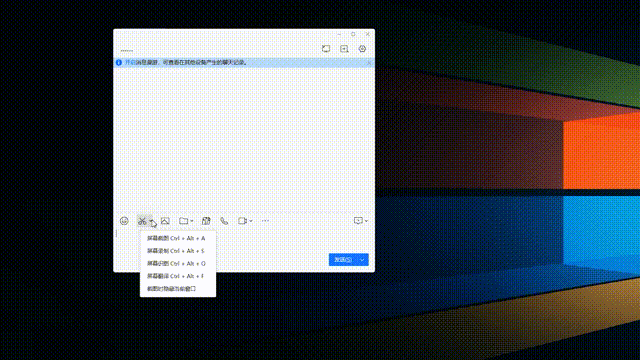
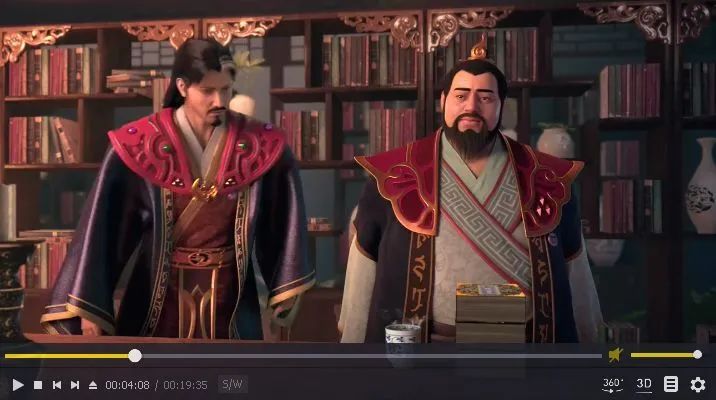
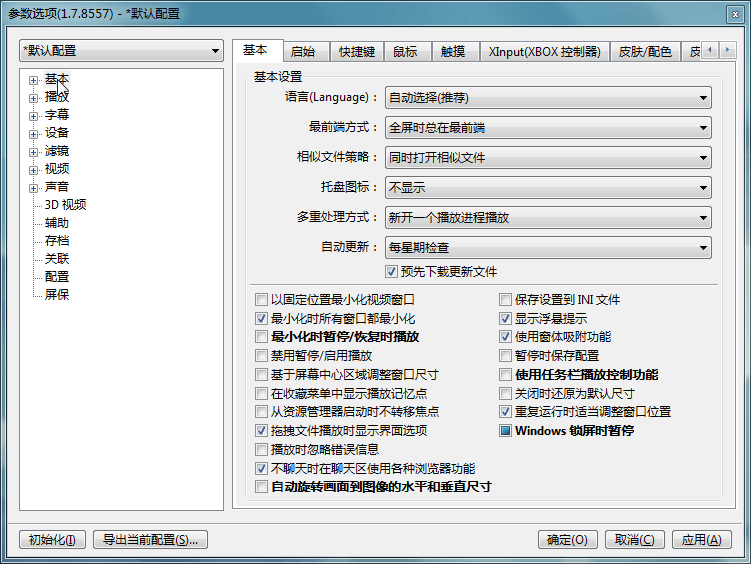
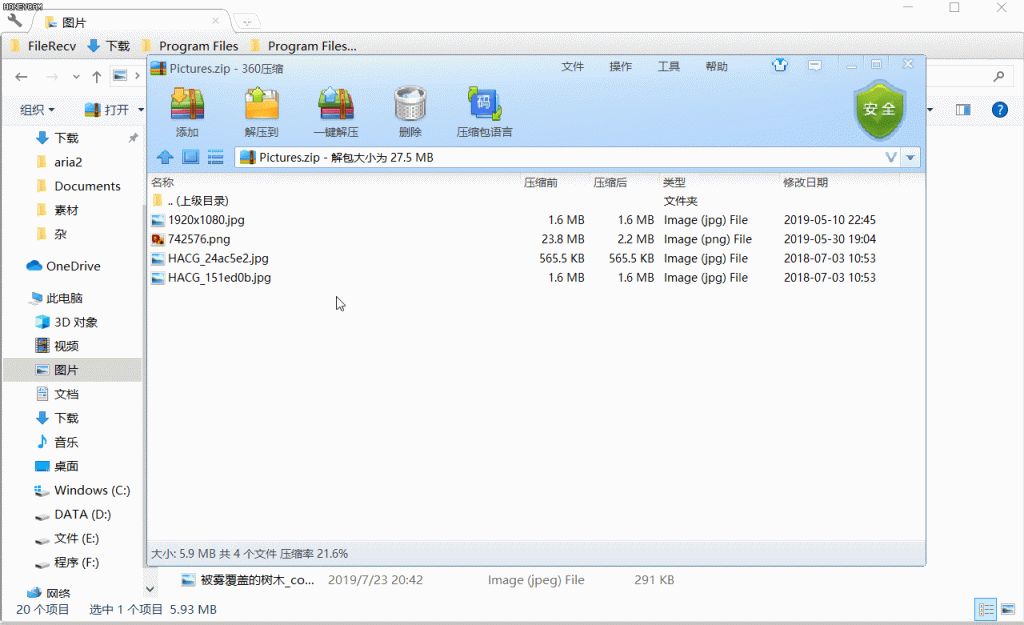
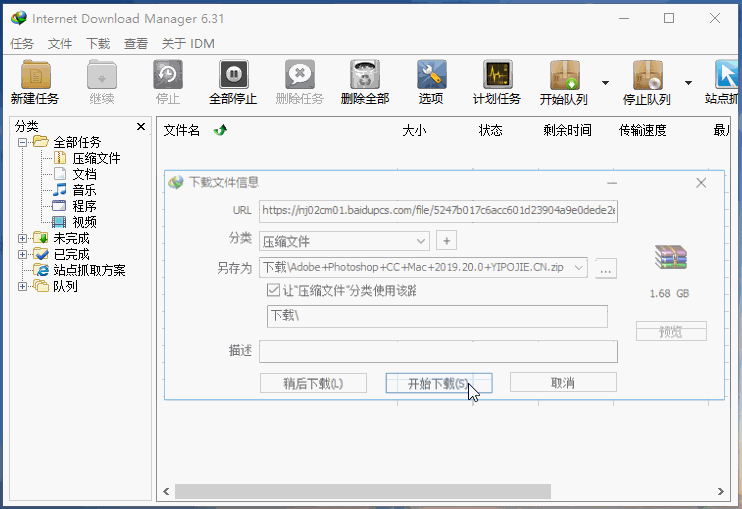
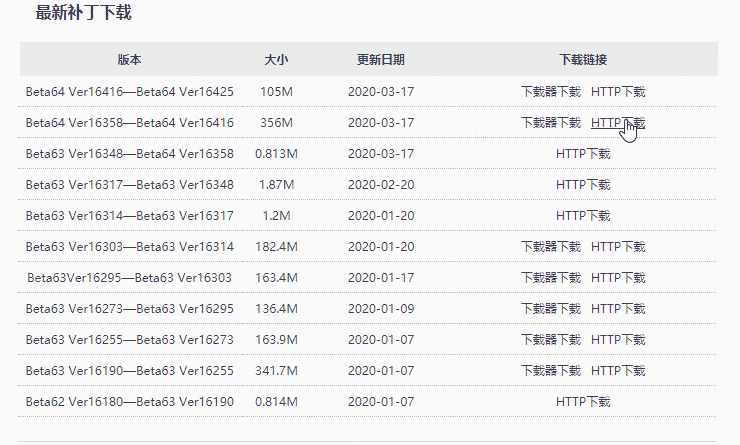
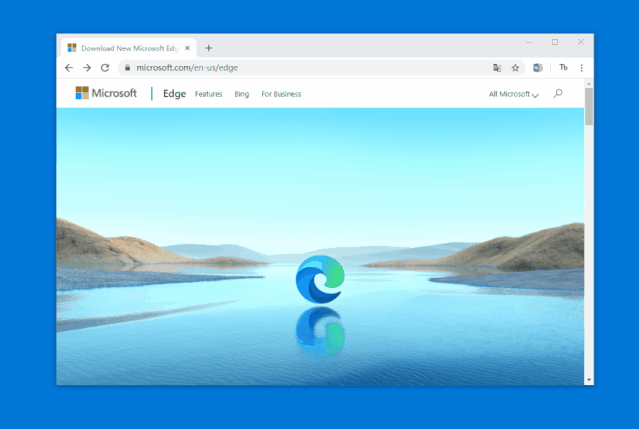
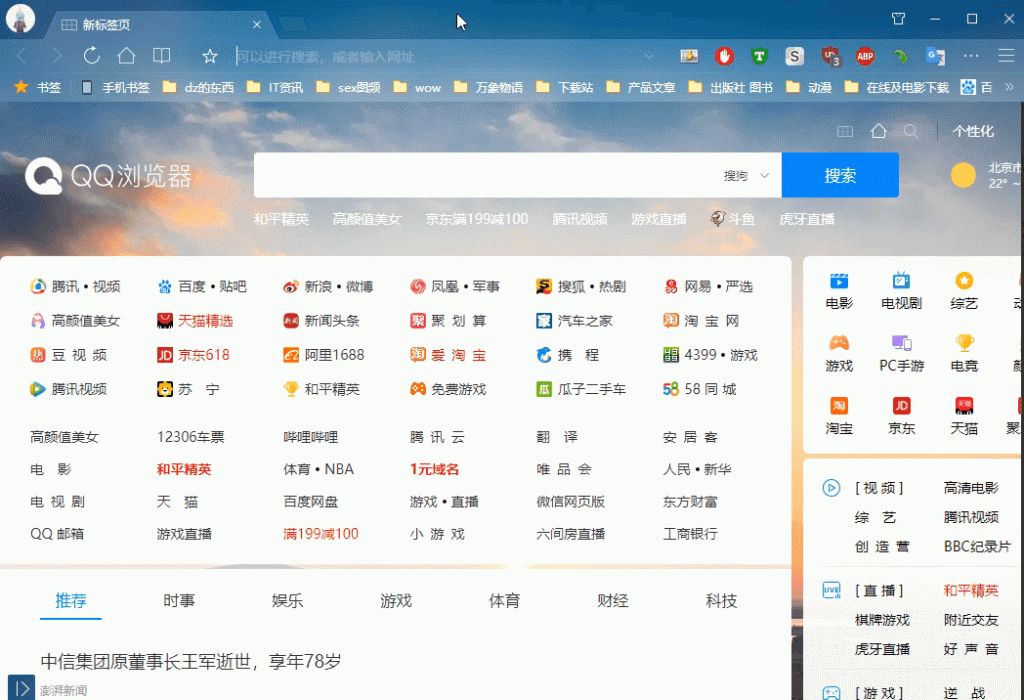
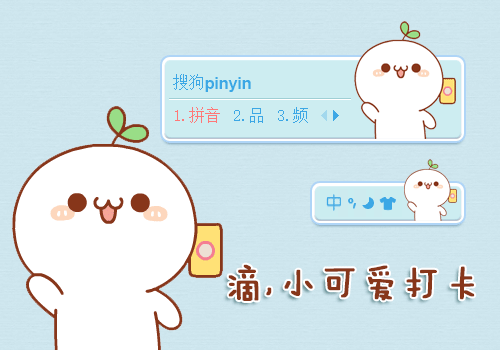
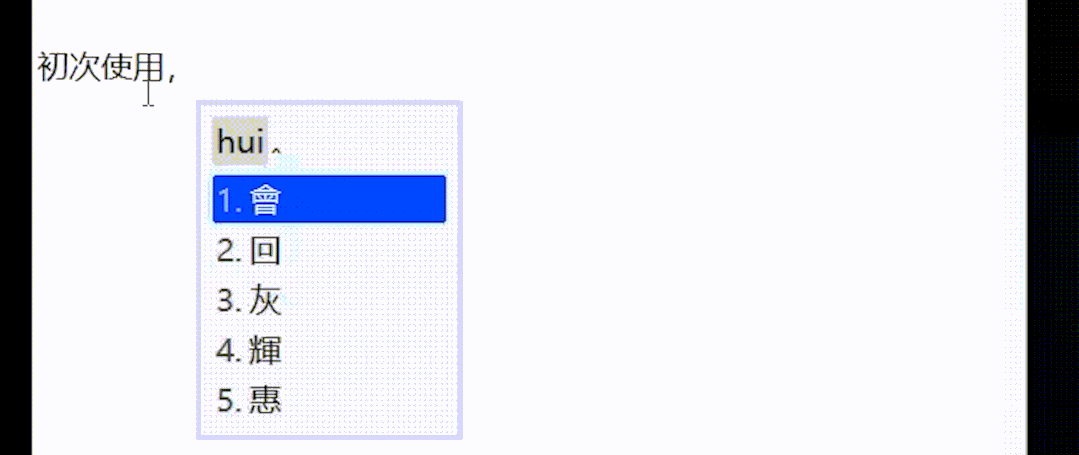
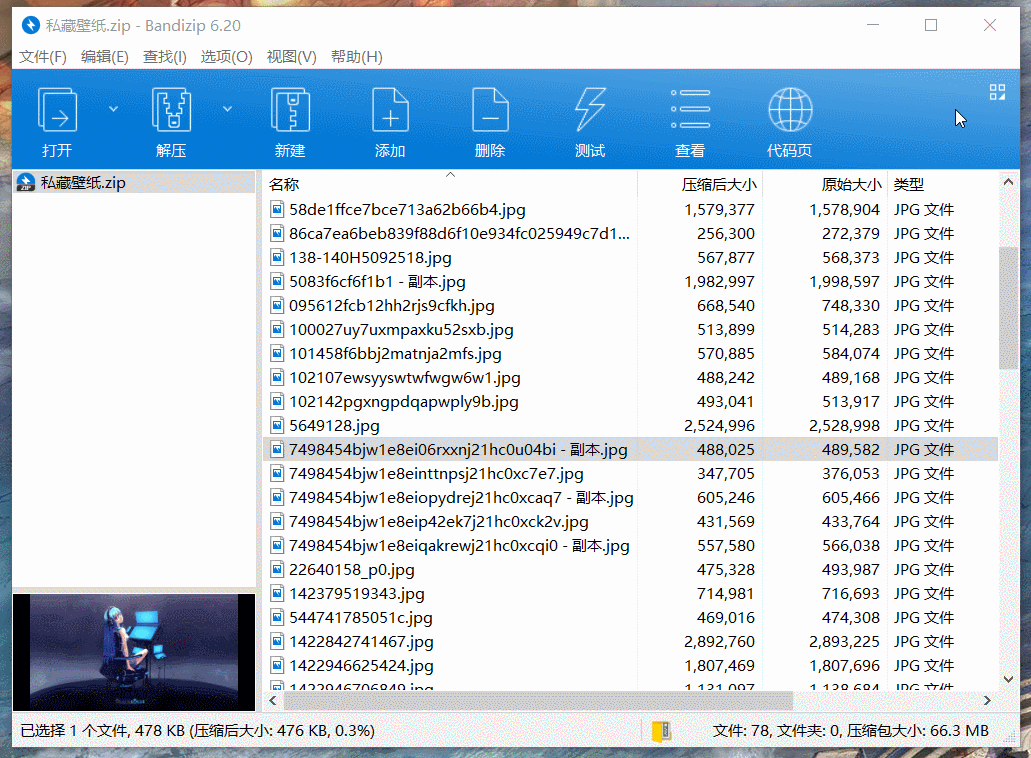
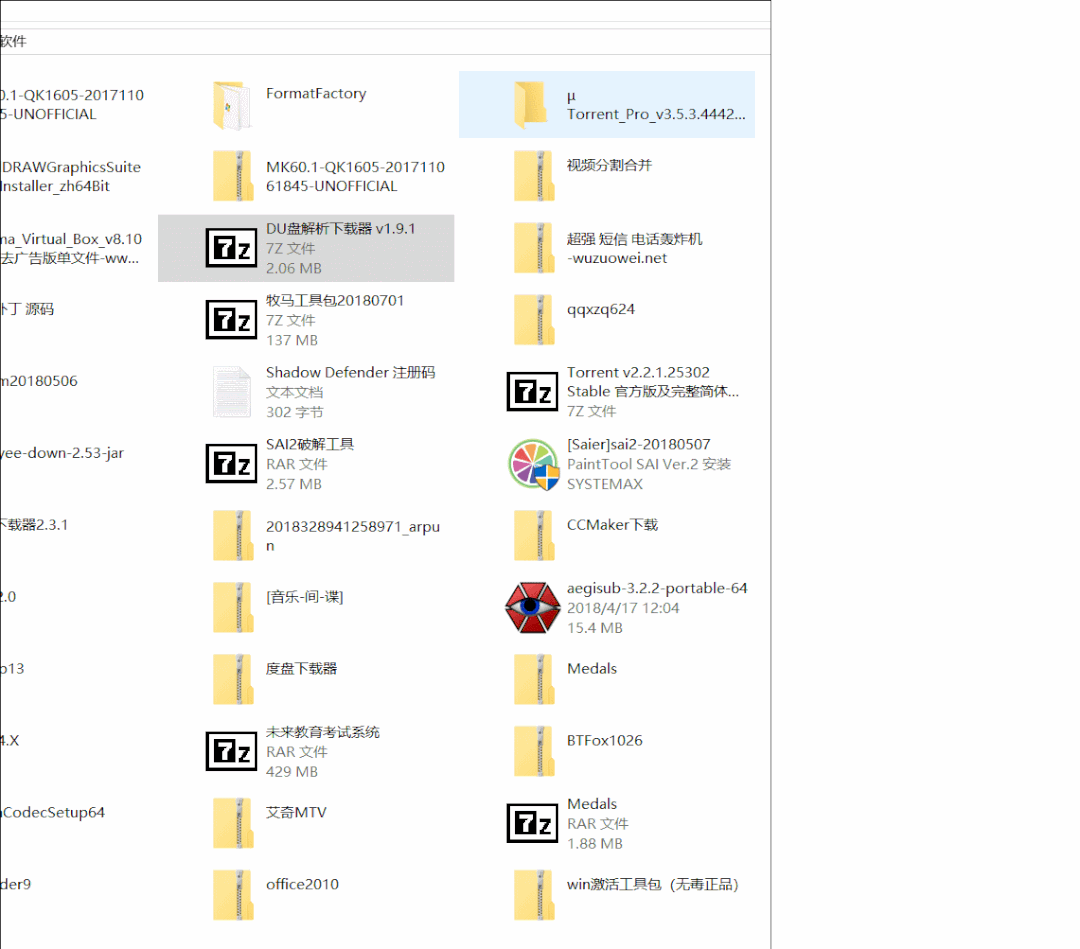
文章评论